Updated:12/31/2020by Computer Hope

Gmailは、世界中で最も人気のある電子メールサー その結果、Googleは言語設定のための多くの異なるオプションを提供しています。 既定の設定は地域によって選択されていますが、ユーザーは画面に表示される言語、キーボード入力言語、スタイラスで認識される言語を変更できます。 続行するには、以下のリストからリンクを選択し、指示に従います。
Gmailに表示される言語を変更する方法
すべてのGmailメニューに表示される言語を変更するには、以下の手順に従います。
- Gmailアカウントを開き、プロンプトが表示されたらサインインします。
- 画面の右上隅にある
 アイコンをクリックします。
アイコンをクリックします。 - 表示されるドロップダウンメニューから設定を選択します。

- 設定ウィンドウの一般タブで、Gmailの表示言語ボックスの横にある下向き矢印をクリックします。

- メニューからお好みの言語を選択します。
- 下までスクロールして、
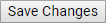 ボタンをクリックします。
ボタンをクリックします。
入力言語、キーボード、または筆記用具を追加する方法
以下の手順は、キーボードの種類の言語を変更し、新しい仮想キーボードとスタイラスインタプリタをクイックセレクトリストに追加するのに役立ちます。
- Gmailアカウントを開き、プロンプトが表示されたらサインインします。
- 画面の右上隅にある
 アイコンをクリックします。
アイコンをクリックします。 - 表示されるドロップダウンメニューから設定を選択します。

- 設定ウィンドウの[全般]タブで、[入力ツールを有効にする]の横にあるチェックボックス(まだチェックされていない場合)をオンにします。

- 入力ツールを有効にする行の横にあるツールの編集リンクをクリックします。
- タイピング言語を選択します


 左側のメニュー(A)から。 次に、
左側のメニュー(A)から。 次に、 矢印をクリックして、右側のリスト(B)にツールを追加します。 追加が完了したら、Gmailのボタンの
矢印をクリックして、右側のリスト(B)にツールを追加します。 追加が完了したら、Gmailのボタンの
追加したタイピング言語、キーボード、または筆記用具の選択方法
前のセクションの手順を実行した後、以下の手順に従って追加したオプシ
- Gmailアカウントを開き、プロンプトが表示されたらサインインします。
- 画面の右上隅で、キーボードの間の小さな下矢印をクリックします

 アイコン。
アイコン。
![]()
- リストからオプションを選択します。 必要に応じて他の人を変更するために繰り返します。

追加情報
- Googleで名前を変更するにはどうすればよいですか?Gmailで署名を追加する方法。
- 電子メールのヘルプとサポート。
